Собрание модов для GTA: San Andreas, которые добавят в нее новые возможности и интересный контент, сделав любимую игру еще ярче и насыщенней.
Выход Grand Theft Auto: San Andreas состоялся в 2004 году, и игру до сих пор вспоминают с огромным восторгом. Более того, для многих геймеров, не имеющих в наличии ПК мощной конфигурации, необходимой для запуска современных игр, GTA: San Andreas является одним из немногих доступных криминально-приключенческих экшенов. А в такой ситуации базовая комплектация игры рано или поздно станет мозолить глаза. Самым проверенным способом не допустить этого является установка модификаций, которых за время существования GTA: San Andreas народные умельцы успели сотворить неслыханно большое количество.
Чтобы помочь вам разобраться в этом изобилии, найти нужные и самые лучшие моды для игры, а заодно понять, как правильно их устанавливать, мы и подготовили этот материал.
Установка модов
Многие желающие установить модификацию в GTA San Andreas сталкиваются с затруднением, как именно это делается. Конечно, если мод идет с автоустановщиком, никаких проблем возникнуть не должно – программа все сделает сама в автоматическом режиме. Также не должно быть проблем, если файлы мода можно просто скопировать в соответствующие папки игры, заменив ими оригинальные файлы. В таких случаях предусмотрительные мододелы добавляют в архив своего творения подробную инструкцию, как и что менять.
Большинство же модов для GTA San Andreas требует доступа к файлу GTA3.IMG, в котором хранятся все текстуры игры. Конечно, просто так доступ к содержимому GTA3.IMG получить нельзя, для этого требуются специальные программы, что сопряжено с определенными трудностями и даже риском. Поэтому перед установкой таких модификаций мы настоятельно рекомендуем вам сделать резервную копию папок models и data.

А теперь непосредственно к самым популярным программам, при помощи которых вы сможете импортировать, экспортировать и удалять текстуры, хранящиеся в GTA3.IMG. В первую очередь, для манипуляций с текстурами GTA San Andreas, рекомендуем обратить внимание на Crazy IMG Editor, в которой предусмотрена поддержка русского языка. Также с помощью этой программы можно заменять игровые файлы в других частях : Vice City, IV, V.
Другая популярная программа для доступа к игровым файлам GTA San Andreas — IMG Tool 2.0. Принципиальной разницы между предложенными программами нет, но большинство игроков отдает предпочтение Crazy IMG Editor, поскольку у него более понятный интерфейс и есть возможность одновременно работать с большим количеством файлов.
Еще одна популярная программа для установки в San Andreas новых автомобилей и оружия — GTA Garage Mod Manager 1.0. Ее плюс заключается в том, что она позволяет просмотреть 3D модель загружаемого объекта без запуска игры. Очень удобно и практично!
Моды для GTA: San Andreas
HD GTA для GTA: SA

Лучший на сегодняшний день ретекстур автомобилей для GTA: San Andreas, меняющий их оригинальные текстуры на HD версии. Идеальный мод для тех, кого устраивает в игре все, за исключением неприятных для глаз моделей наземного транспорта.
ENBSeries для GTA: SA

Мод на графику, добавляющий в GTA: SA фотореалистичную картинку. После установки ENBSeries в игре меняются абсолютно все визуальные элементы: освещение, цвета, тени, отражения, размытие при движении и прочие графические эффекты. Особенно эффектно ENBSeries выглядит вместе с добавленными в игру HD-текстурами.
First Person Mod

Оригинальный мод для GTA: SA, изменяющий вид от третьего лица на вид от первого лица. И хотя основные возможности главного героя, а именно бег, стрельба, вождение авто и прочее по своей механике остаются прежними, ощущение от игрового процесса складываются принципиально новые. Скачать First Person Mod можно с сайта разработчика.
Modern Weapons Pack

Модификация для тех, кто устал от стандартного вооружения в GTA: SA и желает сделать его чуть более реалистичным, стильным и заодно более мощным. Modern Weapons Pack не только заменяет стандартные скины оружия на более правдоподобные, но и добавляет возможность внесения качественных изменений в его параметры: скорострельность, точность, урон и так далее.
Также существует еще одна, очень неплохая модификация, заменяющая текстуры оружия — New Weapons Pack для GTA San Andreas . Всего она заменяет 44 вида огнестрельного и прочего оружия на более качественные в визуальном плане версии.
Realistic Car Crash Physics

Advanced Graphic Mod

Глобальная графическая модификация для GTA: SA, добавляющая множество новых графических и погодных эффектов.
Taxi Pass
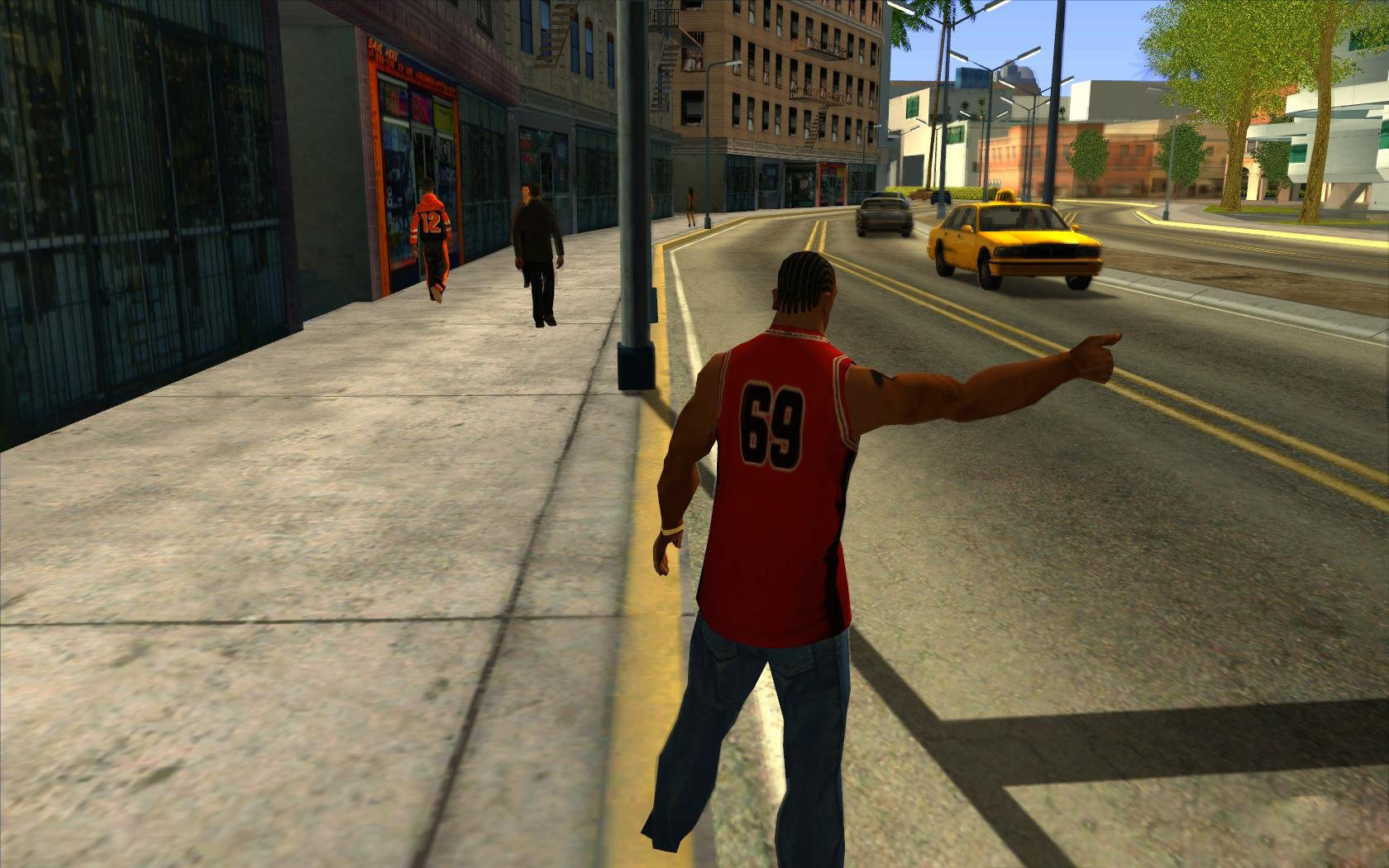
Эта модификация позволит вам ненадолго расслабиться и отправиться в нужную точку города на , вызов которого становится возможным по нажатию клавиши «T». При этом во время езды СиДжей может отдавать таксисту различные распоряжения: увеличивать или уменьшать скорость, игнорировать светофоры, менять пункт назначения и так далее. Простой, но очень атмосферный и жизненный мод.
Stream Memory Fix

Мод, устраняющий ограничение на использование , изначально предусмотренное в GTA: SA, из-за чего некоторые добавленные модами HD-текстуры могли загружаться неправильно или вовсе не загружаться.
GTA San Andreas Marvel Spider-Man Mod

Теперь вместо СиДжея игроки смогут взять под контроль знаменитого марвеловского и отправиться на борьбу с преступностью, используя для этого сверхспособности : сверхпрочную паутину, лазанье по стене и так далее. Даже анимация движений и боя становится в точности, как у Человека-паука.
You Are Here

Хоррор-модификация для GTA: SA, добавляющая в игру новую мрачную локацию – небольшой городок с сетью секретных лабораторий по созданию биологического оружия. Мод наверняка понравится любителям ужасов про , всевозможных заговоров и обилия .
Overdose Effects для GTA: SA

Очередная графическая модификация, призванная улучшить эффекты дыма, огня, воды, искр и так далее, заменив их стандартные версии на более реалистичные. С ними игра становится в разы реалистичнее и приятнее для глаз.
Zombie Andreas

Эта модификация приносит в игру настоящий зомби-апокалипсис, наводнив улицы Сан-Андреаса и его окрестностей агрессивными зараженными, добавляя в геймплей соответствующие новому антуражу изменения.
Double Wield All Weapons

Мод для любителей как следует пострелять, поскольку он позволяет брать оружие в обе руки сразу. Причем вооружиться можно любым оружием, даже двумя миниганами.
HRT Pack для GTA: SA

Глобальная графическая модификация, заменяющая подавляющее большинство текстур на более качественные, а также добавляющая на глобальную карту новые объекты и открывущая доступ в те места, куда раньше невозможно было попасть. Также меняется внутренний дизайн многих баров, казино, и так далее, появляются новые графические эффекты.
BioHazard Alert

Тотальная конверсия, превращающая GTA: SA в , основанный на вселенной Resident Evil. В модификации BioHazard Alert игроков ожидают многие знакомые персонажи серии RE, а также характерные элементы геймплея, ужасающие враги и даже частичка атмосферы популярного ужастика от Capcom.
Мод на бензин для GTA San Andreas

Модификация, добавляющая в игру реализма: теперь в автомобилях заканчивается бензин. Поэтому игроку необходимо контролировать показатель топлива, заправляясь при необходимости у бензоколонок, появляющихся в достаточном количестве во всех городах и сельской местности.
Мод на круглые колеса для GTA San Andreas

Наверняка у многих вызывало досаду то, как были прорисованы колеса у авто в GTA San Andreas. Ярко выраженные угловатости в тех местах, где их категорически не должно было быть, определенно уменьшали реалистичность игры. Данный мод устраняет это недоразумение, после чего San Andreas становится еще на один шаг ближе к совершенству.
Executive Car Pack

Установка модов на ГТА 5 не требует особого труда. Модификации бывают двух видов: скриптовые и обычные.
Скриптовые модификации идут дополнительными файлами, не вносят никаких изменений в оригинальные файлы игры и легко удаляются.
Обычные моды вносят изменения в файлы игры и устанавливаются путем их замены на файлы моддеров (чаще всего с помощью программы OpenIV), что может вызывать ошибки в игре. Советы, как предохранится от неприятных ситуаций, будут описаны ниже.
Перед началом установки,обратите внимание на несколько существенных пунктов , которые могут повлиять на ваше желание прокатиться по Лос-Сантосу на Lamborghini или наспавнить себе кучу денег:
- Разработчик Rockstar Games официально выступает против использования модов в игре GTA 5. Многие поначалу не могли в это поверить, ведь модификации всегда были частью всех серий, приносили вторую жизнь и дополнительный интерес игровому процессу. Но с появлением Online режима, многие стали использовать моды для собственного преимущества над другими игроками. Если вы засветитесь в GTA Online с установленным модом, рискуете навсегда получить бан .
- Если на своем ПК имеются установленные NET Framework 4.0 и выше или Visual C++ 2013 для 64-битной системы, модификации могут не работать, но это не обязательное условие.
Скриптовые моды тоже бывают нескольких видов, для поддержки которых необходимы специальные плагины. Моды с расширением.asi и.ini устанавливаются на базе плагина Script Hook V; с расширением.lua - на базе Script Hook V и LUA Plugin; с расширением dll, .cs, .vb - на базе Script Hook V и ScriptHookV.NET.
Установка скриптовых модов с расширением.asi и.ini на базе
Script Hook V
- Скачайте . Важно использовать актуальную версию плагина. На нашем сайте все плагины и моды обновляются регулярно.
- Чтобы установить моды, достаточно копировать файлы.asi и.ini туда же, в корневую папку.
- Можете запускать игру и включать модификации. Есть моды, которые не требуют специального включения, остальные активируются путем нажатия кнопки, предусмотренной разработчиком. Чтобы узнать ее, читайте описание к моду.
Установка скриптовых модов с расширением.lua на базе
Script Hook V и LUA Plugin
- Скачайте и установите .
- Скачайте .
- Разархивируйте файлы, включая папки, в корневую папку Grand Theft Auto V, там, где находится GTA5.exe.
- Моды семейства.lua и файлы конфигурации с расширением.ini, если такие имеются, копируются в папку addins (полный путь выглядит примерно так: Grand Thef Auto 5/scripts/addins/).
- Запускайте игру.
 |
 |
Установка скриптовых модов с расширением dll, .cs, .vb на базе
Script Hook V и ScriptHookV.Net
- Скачайте и установите .
- Скачайте .
- Разархивируйте файлы в корневую папку Grand Theft Auto V, там, где находится GTA5.exe.
- Моды семейства dll, .cs, .vb копируются в папку scripts в корне Grand Theft Auto V. Папка scripts создается после входа в игру. Если вы только установили ScriptHookV.Net, создайте папку scripts в ручную. Файлы конфигурации с расширением.ini копируются туда же.
- Запускайте игру!
Все моды на машины устанавливаются с помощью специального редактора архивов GTA 5 и других игр - Open IV. Она заменяет оригинальные файлы игры на модифицированные. Для работы приложения нужен установленный ASI плагин - . Чтобы установить модификации на транспорт, проделайте следующие действия:
- Скачайте и установите программу .
- Запустите приложение, и укажите путь расположения GTA5.exe.
- Дальше надо открыть путь установки файлов. Он может быть разным в зависимости от вида модификации. Чтобы его узнать, достаточно прочитать инструкцию после описания каждого мода на нашем сайте или руководство в архиве с файлами.Основные пути установки машин выглядят так:
- GTA5\x64e.rpf\levels\gta5\vehicles.rpf\
- GTA5\update\x64\dlcpacks\patchday2ng\levels\gta5\vehicles.rpf\
- GTA5\x64w.rpf\dlcpacks\mphipster\dlc.rpf\x64\levels\gta5\vehicles\mphipstervehicles.rpf\.
- Рекомендуем перед каждой заменой, экспортировать оригинальные файлы на компьютер, чтобы в случае ошибок, восстановить родные автомобили и транспорт.
Как не получить бан за использование модов в ГТА 5
Владельцы пиратский версий могут не беспокоится. Доступ в Онлайн режим закрыт в любом случае, можете спокойно устанавливать любые дополнения.
Тем, кто игру купил, рекомендуем воспользоваться программой . Во-первых, она хранит все моды в отдельно и подключает к игре через другую папку. Во-вторых, она блокирует GTA5.exe для GTA Online, если включен хотя бы один мод, а Social Club переходит в автономный режим. Программа поможет только со скриптовыми модификациями, а машины, установленные через OpenIV, придется удалять перед каждым входом в онлайн режим.
Если у вас возникли вопросы или сложности в процессе установки, опишите свои действия в комментариях под статьей и мы поможем с решением.
Нашли опечатку? Выделите текст и нажмите Ctrl + Enter
Хотите узнать как устанавливать различные моды на Пк версию Gta 5?
Это подробная инструкция описывающая порядок установки различных модов на гта 5.
Последнее время, все чаще сталкиваюсь с вопросами по поводу установки модов которые я выкладываю на сайте, в данной статье я кратко, но ёмко расскажу как устанавливаются моды, скрипты, машины на вашу версию гта 5, сделаю скриншотов, надеюсь более вопросов не будет.
Данная статья ориентирована на молодое поколение, для людей совершенно не понимающих как устанавливать моды.
И так, что необходимо для установки и использования модов в Gta 5?
1) Компьютерная версия gta 5.
2) Внимательность.
3) Умение копировать файлы из папки в папку, открывать архивы.
Какие бывают моды для игры Gta 5?
На данный момент существует 3 типа модов
для это чудесной игры.
Первый тип:
Скриптовые моды, данные моды не требуют редактирования файлов игры, устанавливаются максимально просто.
Второй тип:
Моды устанавливаемые внутрь самой игры, файлы игры редактируются и заменяются специальной программой, устанавливаются чуть сложнее.
Третий тип:
Моды программы, запускаются перед запуском игры, и что то изменяют в игре, довольно простые, но не распространены, их очень мало.
Возможно ли получить бан за использование модов на лицензионной версии игры?
Да, бан получить можно, но только при выходе в онлайн режим.
При использовании скриптовых модов можно играть в онлайн режим, стандартные загрузчики(об этом позже) выключают скрипты при входе в онлайн.
В основном бан можно получить при попытке играть с измененными файлами игры, хотя при входе в онлайн игра проверяет файлы и может заставить вас перезагрузить измененные файлы(стим сам закачает их).
Тем не менее, лучше перестрахуйтесь выполнив несколько правил.
Правила, как обезопасить себя от бана в гта онлайн при установке модов:
На данный момент, если у вас лицензия и вы редактируете файлы игры программой , ранее игра позволяла играть в оффлайн с измененными файлами игры, сейчас очень часто игра сообщает о том, что файлы изменены даже в оффлайн игре.
1) Если вы изменяете файлы игры при помощи программы, делайте резервные копии данного файла, и перед входом в онлайн заменяйте данный файл обратно. Просто используйте папку
2) Если позволяет место на диске, скопируйте всю папку игры целиком, и перед выходом в онлайн просто удалите игру с модами (или перенесите на время) и восстановите чистую версию.
3) Для модов используйте пиратскую версию игры
, но пиратка не так быстро обновляется, патчи на нее не выходят с опозданием и у вас будет чуть устаревшая игра.
4) Перед выходом в онлайн проверьте хеш игры (в стиме), сам стим проверит целостность игровых файлов и в случае чего скачает измененные файлы заново.
5) Не верьте различной информации на Yotube, или других сайтах где рассказывается как получить кучу денег в онлайне, или о прочем читерстве, ведь после выхода данной информации в сеть разработчики игры могли исправить уязвимости и выдавать баны тем, кто пытается их использовать. Смотрите на даты публикации, подобные "фишки" живут не очень долго.
В общем, приступим к самим модам, как их отличить, как какие устанавливаются, что для этого необходимо.
Как отличить скриптовые моды от других?
Все очень просто, если установка мода начинается с фразы, откройте программу , значит это не скриптовый мод и вы редактируете файлы игры.
1) Скриптовые моды
Данные моды могут быть написаны на разных языках программирования и они немного различаются в установке.
Вам необходимо читать раздел установки для каждого мода, там я указываю что и куда необходимо копировать, что необходимо установить.
Вкратце, скриптовые моды для работы могут требовать некоторых дополнительных файлов, библиотек, загрузчиков.
Для его установки вам необходимо скачать архив с модом, найти папку с вашей gta 5, в данной папке должен быть файл gta5.exe, и скопировать внутрь файлы мода.
Т.е установка загрузчика заключается в копировании файлов из архива в папку с игрой.
.
Аналогично данному загрузчику, устанавливаются загрузчики и плагин, простым копированием в нужное место.
В каждой новости имеется инструкция, какие файлы куда скопировать для установки.
После того, как вы выполнили данные простые действия вы можете выбирать себе мод, в каждом моде указывается, что необходимо для работы мода, так же указано, какие файлы из скачанного архива необходимо скопировать.
Пример, установка .
Для работы данного мода вам необходимо установить и (единоразово конечно), после чего скачать мод и открыть архив с ним. Внутри архива будет папка с названием Scripts, перенесите ее в папку с игрой, совместите папку если потребуется.
На этом установка закончена. В других модах вам необходимо будет перенести файлы, в папку с игрой или в папку scripts которая в папку с игрой.
Визуально скриншот установки:

2) Установка модов, машин, текстур, при помощи редактирования файлов игры.
Данные моды устанавливаются в гта 5 при помощи программы , вам необходимо скачать и установить ее. (в новости есть более подробная инструкция по установке программы).
После того как вы открыли программу и указали путь к вашей папке с игрой, вы увидите следующую картину:

Для каждого мода имеется своя инструкция по установке, куда и какие файлы необходимо скопировать.
Пример установки .
В разделе установки указано:
Откройте , включите редактирование.
Откройте адрес: \update\x64\dlcpacks\patchday3ng\dlc.rpf\x64\levels\gta5\vehicles.rpf\
Перенесите файлы tornado3.yft tornado3.ytd tornado3_hi.yft в программу.
Когда вы открыли , включите режим редактирования, кнопка находится справа сверху.
После чего вам необходимо найти нужный файл \update\x64\dlcpacks\patchday3ng\dlc.rpf\x64\levels\gta5\vehicles.rpf\,
Находим в программе папку update, далее x64, далее dlcpacks и так далее, скриншот показывающий кнопу редактирования и открытый путь в программе.

После чего откройте скачанный архив с модом и перенесите файлы из него прямо в программу.
Визуально это выглядит вот так:

Запомните, для каждого мода я указываю свои особенности установки, адреса, какие файлы куда копировать, по этому читайте раздел установки для каждого мода.
На этом установка большинства модов заканчивается, ничего сложного не правда? Запомните главное:
1) Не играйте с модами установленными через в онлайн.
2) Делайте копии файлов игры, если что то пойдет не так, или игра перестанет работать вы сможете быстро все восстановить.
Итак, вы решили обновить свой автопарк и немного изменить игровой мир, скачали крутую тачку, прикольный скин CJ или оружия? Отлично, это руководство поможет вам поместить любые модификации в игру.
ВАЖНО! Обязательно сохраните копии каталогов DATA и MODELS из директории игры в надежном месте, чтобы в случае глюков в игре из-за неправильной установки модов вы всегда имели возможность все вернуть.
Для начала скачайте программы: IMG Tool 2.0 и GTA Garage Mod Manager 1.0 они нам очень пригодится для установки любых модификаций.
Скачать IMG Tool 2.0
Скачать GTA Garage Mod Manager
Устанавливаем модели машин
Чтобы быть уверенным в том, что процесс установки произошел без каких-либо неприятностей, рекомендую воспользоваться ручным способом установки с помощью программы IMG Tool 2.0. Лучше всего использовать именно ручной способ установки т. к. вы будете знать, что заменяете, и если что-то пойдет не так, вы увидите ошибку и сможете ее исправить.
Скачиваем архив с новой моделью транспорта, обычно в архиве находиться 2 файла с расширениями TXD и DFF, в них содержится модель автомобиля.
Покажем как ставить модификацию транспорта: например, вы скачали мод для Infernus.
1) Распакуйте архив с файлом Infernus.TXD и Infernus.DFF в любую папку.
2) Запустите программу IMG TOOL 2.0, нажмите в меню File=>Open (CTRL+L)
3) Укажите путь к папке MODELS в директории игры.
4) Откройте файл GTA3.IMG, в окне программы появится огромный список файлов, это святая святых игры – здесь находятся почти все текстуры и модели из игры.
5) Найдите оригинальные файлы Infernus.TXD и Infernus.DFF, чтобы было удобней искать, отсортируйте все файлы по алфавиту (Tools => Sort => Name) или воспользуйтесь поиском (Edit=>Find или нажмите F2).
6) Нашли? Прекрасно, а теперь удаляйте их (щелкнуть правой кнопкой мыши на названии файла и из контекстного меню выбрать команду Delete). Все, теперь нет у вас в игре классной машины Инфернус!
7) Теперь собственно устанавливаем новую машину: в меню Commands выбираем пункт ADD (CTRL+A), и в открывшемся окне указываем расположения папки с распакованными файлами из архива Infernus.TXD и Infernus.DFF. Выбираем эти файлы, удерживая нажатой клавишу SHIFT (для выделения сразу обоих файлов или открывая и устанавливая эти файлы по очереди). Всё теперь наш новый автомобиль установлен в игру.
Установка характеристик транспортного средства
Очень часто авторы модификаций наделяют свои творения уникальными параметрами, чтобы эти параметры были видны в игре, придется вручную прописать их в системных файлах. Вы ведь сделали их резервную копию? Посмотрите в текстовых файлах в архиве с модификацией фразу об изменении файлов handling.cfg, vehcicles.ide, carcols.dat, сarmods.dat. Эти файлы отвечают за физику, цвет и колеса ВСЕХ транспортных средств в игре. Для внесения изменения достаточно просто открыть их Блокнотом (или др. текстовым редактором). Если вы увидели фразу об изменением какого-либо из этих файлов, а ниже строчку с названием (как в игре) тачки а следом цифры, то необходимо заменить оригинальную строку в системных файлах игры на эту строчку.
Для удобства в меню программы Блокнот отмените «перенос по словам», в меню ФАЙЛ=>ОТКРЫТЬ выбрать папку: GTA San AndreasDATA внизу окна выберете режим ВСЕ ФАЙЛЫ (а не TXT только), найдите нужный файл (к примеру DEFAULT.DAT) и откройте его.
LANDSTAL 3000.0 6000.0 3.0 0.0 0.35 0.0 80 0.60 0.80 0.4 5 170.0 25.0 15.0 R P 8.5 0.30 0 30.0 1.0 0.12 0.0 0.24 -0.20 0.5 0.5 0.44 0.30 40000 20220010 504400 1 1 0
Открываем оригинальный файл handling.cfg, который находится в папке DATA, находим в нем строчку, начинающуюся со слова: LANDSTAL …, полностью удаляем эту строчку, а на ее место вставляем приведенную выше. Если необходимо производим аналогичную замену и в других файлах. Всё теперь наш новый автомобиль установлен в игру.
Автоматическая установка модификаций
Для автоматической установки модов лучше всего воспользоваться программой GTA Garage Mod Manager 1.0. эта программа позволяет просматривать 3-х мерные модели и характеристики всех транспортных средств и оружия. Также возможна быстрая и удобная установка модификаций. В этой программе вы сразу же сможете посмотреть как будет выглядеть 3-х мерная модель новой машины. В программе замечен небольшой глюк: после замены машины, новая модель может отображаться в окне программы неадекватно (отсутствие колес, неправильная геометрия), хотя в игре машина выглядит как надо.
Установка программы:
Распакуйте файлы из архива в директорию игры.
Ручная установка модели машины:
1) Распакуйте файлы с расширением TXD,DFF,COL из скачанного архива в любую папку.
2) Запустите GTA Garage Mod Manager.
3) Нажмите на кнопку INSTALLER и выберете Manual Car Installer
4) Укажите расположение для TXD,DFF,COL файлов.
5) Откройте файл ReadMe.txt и скопируйте из него строчки с параметрами транспортного средства (Handling, Carcols, ide) и поместите их в соответствующие строчки программы.
6) Нажмите Install и опробуйте новый транспорт.
Возможные проблемы
От них никто не застрахован, бывают случаи, когда мод сделан не очень качественно или вы неправильно его установили и игра вылетает при загрузке или при появлении машины в игре. Поэтому проверяем, как новая модель установилась в игру и как себя в ней ведет. Конечно, можно бегать по всему штату Сан Андреас, разыскивая новую машину с названием Infernus, но я предлагаю поступить проще: скачайте программу Garage Editor, запустите игру, нажмите комбинацию клавиш ALT+TAB и запустите Garage Editor, в меню программы выберите ближайший к CJ гараж и поместите туда Infernus. Затем возвращаемся в игру (ALT+TAB) и открываем гараж и любуемся новой моделью. Если по каким-то причинам вам не понравилась замененная машина, и вы хотите вернуть все как было, то просто замените модифицированный файл GTA3.IMG из директории игры на оригинальный из резерва. Если вы ранее устанавливали моды и не хотите их терять, то можно вернуть оригинальные Infernus.TXD и Infernus.DFF. Для этого запустите IMG TOOL, укажите путь к резервному файлу GTA3.IMG, откройте его, найдите Infernus.TXD и Infernus.DFF, выберете в меню Commands=>Extract (CTRL+E) и укажите папку для извлечения файлов. Извлеките их в эту папку, затем с помощью описанного выше способа замените модифицированные файлы на оригинальные.
Установка скинов транспорта
Архивы со скинами для транспорта не содержат самой модели, в них лежит только файл TXD, который отвечает за внешний вид и раскраску транспортного средства. То есть при установке такой модификации стандартная машина будет красиво раскрашена.
Устанавливаются такие моды аналогично установке моделей машин. Запускаем программу IMG Tool 2.0, открываем файл GTA3.IMG, удаляем из него оригинальный TXD файл и добавляем скачанный скин транспорта. Все, можете любоваться новой раскраской машины.
Установка скинов CJ и модификации одежды
Вся одежда и внешний вид CJ находятся в файле PLAYER.IMG, который тоже располагается в папке MODELS. Установка скачанных скинов тоже производится незаменимой программой IMG TOOL 2.0. Запускаем программу, открываем файл PLAYER.IMG, удаляем из него оригинальные TXD файлы и добавляем модифицированные из скачанного архива. Запускаем игру и смотрим на нового CJ, а модифицированную одежду ищем в магазинах или в шкафу CJ.
Установка новых скинов оружия
Устанавливаются такие моды аналогично установке моделей машин. Запускаем программу IMG Tool 2.0, открываем файл GTA3.IMG, удаляем из него оригинальный TXD файл и добавляем скачанный TXD файл, с новым скином оружия.
Все вы знаете, что моды с нашего сайта устанавливаются автоматически. Чтобы добавить мод на сайт уже не достаточно просто закачать архив с инструкцией. Тем не менее мы постарались упростить добавление настолько на сколько это возможно. Сейчас я расскажу что же для этого нужно сделать.
Видео инструкция по добавлению модификаций на сайт от DEMON91052
В вашем пользовательском меню (справа вверху) теперь появились два дополнительных пункта, это Добавить мод и Мои моды. На странице "Мои моды"
расположен список всех добавленных Вами ранее модификаций. Поскольку Вы скорее всего еще не добавляли ни одного мода я расскажу об этом пункте позже. А сейчас перейдите на страницу Добавить мод.
Перед Вами следующая картина:
На этой странице вы формируете данные для будущего инсталлятора мода. Вначале необходимо заполнить основную информацию, такую как "Название",
"Краткое описание",
"Ник автора",
"e-mail автора",
"Сайт автора",
"Конвертер",
"Марка",
"Модель".
Все эти данные вы обычно видите когда запускаете установщик мода. Обязательным для заполнения является только поле "Название",
но постарайтесь заполнить все поля. Не забывайте указывать авторов,
ведь именно благодаря их труду мы имеем эти моды. Если вы добавляете мод машины, то обязательно укажите ее Марку
и Модель,
чтобы мод попал в нужную категорию нашего Каталога файлов.
Далее необходимо выбрать версию игры (Vice City, San Andreas, GTA 4) для которой предназначен этот мод. После выбора версии можно добавлять остальные данные.
(В качестве примера я буду добавлять мод машины в GTA San Andreas - Pagani Huayra ver. 1.1. Внимательно посмотрите как я заполнил поля).

Выбираем Категорию,
в которой будет размещен мод (в моем примере это категория - GTA San Andreas Машины).
А также выбираем Заменяемую модель,
на замену которой этот мод сделал автор (в моем примере автор по умолчанию делал эту модель на замену - Buffalo).
При выборе заменяемой модели во вкладку Настройки автоматически подставляются стандартные настройки авто из игры. Далее я покажу как эти настройки мы будем менять. И указываем использует ли, добавляемый мод библиотеку CLEO. (В моем примере наличие установленной библиотеки CLEO не требуется)
Ниже перед вами 4 вкладки: В IMG, В папку, Настройки и Строки. У каждой вкладки есть всплывающая подсказка, где описано для чего она служит. Чтобы подсказка появилась просто наведите курсором мышки на знак вопроса у интересующей вас вкладки.
В первой вкладке - В IMG
- вы должны предоставить инсталлятору файлы, которые должны быть помещены в любой *.img архив. Если это не требуется, то на этой вкладке можете ничего не заполянть. Для того, чтобы закачать файлы нажмите на кнопку "Загрузить файлы"
(она может появляться с небольшой задержкой) и выберите нужные файлы. Можно сразу несколько. После выбора файлов на вашем компьютере нажмите кнопку "Открыть".
(Т.к. я добавляю мод машины, то мне надо загрузить в эту вкладку файлы добавляемой модели: buffalo.dff и buffalo.txd)

Выбранные Вами файлы тут же начнут закачиваться на сервер. Если вы передумали, то можете прекратить загрузку нажав на кнопку "Отменить все загрузки" либо можете удалить из очереди какой-либо отдельный файл нажав на крестик рядом с ним. Для каждого файла необходимо указать путь до *.img архива. Путь указывается относительно папки с игрой без слэша вначале. При закачке всем файлам ставится в соответствие *.img архив по умолчанию (models\gta3.img
для GTA SA,VC или pc\models\cdimages\vehicles.img
для GTA IV). Путь по умолчанию можно изменить нажав на иконку карандаша рядом с ним.


Каждый уже загруженный файл можно отредактировать или удалить. Поэтому в любой момент Вы можете изменить путь к *.img архиву или название добавляемого файла.

Для мода, который я добавляю в качестве примера автор предусмотрел покрасочные работы. Соответственно я также загружаю эти покрасочные работы на в кладке В IMG (это четыре текстуры с покрасочными работами: buffalo1.txd, buffalo2.txd, buffalo3.txd, buffalo4.txd).
Вот так у меня теперь выглядит заполненная вкладка В IMG:

Если при установке мода необходимо добавить или заменить некоторые файлы в папке с игрой, то это можно сделать на второй вкладке - В папку. Все также как и при добавлении в *.img только путь необходимо указывать не до файла, а до папки в которую копируем. Если нужно скопировать прямо в папку с игрой (корневая папка игры, там где находится файл gta_sa.exe), то оставьте путь пустым. Если необходимо поместить файл в подпапку, то укажите путь к ней (например data, или CLEO, или common\data ).
(Я добавляю обычный мод машины без поддержки библиотеки CLEO или каких-то других функций, поэтому эту вкладку я пропускаю, т.к. мне в нее нечего добавлять)

На третьей вкладке нужно внести различные настройки для транспорта:
- размер колес и частота появления авто - vehicles.ide;
- характеристики, настройки управления и поведения авто - handling.cfg;
- цвет транспорта - carcols.dat;
- наличие тюнинга - carmods.dat (только для GTA SA).
При выборе Заменяемой модели на этой вкладке автоматически заполняются поля стандартными настройками из игры.Стандартные настройки подходят к модам только в единичных случаях, так что не забудьте внести авторские настройки для добавляемого мода. Далее я расскажу как это сделать

Для Вашего удобства мы придумали упрощенное добавление. Если у вас обычный мод, например новая модель машины, то внести настройки по-быстрому можно закачав прилагающийся к моду ReadMe файл. Для этого нажмите на кнопку "Загрузить ReadMe" в блоке "Упрощенное добавление" и выберите этот самый ReadMe файл. После того как он будет загружен система постарается распознать настройки и внести их в таблицу.
Также для вашего удобства мы придумали другой вариант упрощенного добавления настроек. Нажмите на кнопку "Внести настройки" и вы увидите поля для внесения настроек (я добавляю Pagani Huayra ver. 1.1, который заменяет Buffalo в игре. Для внесения новых настроек управления я эту вкладку и заполняю):

Просто скопируйте сюда строки которые необходимо заменить в этих стандартных файлах, нажмите на кнопку "OK"
и они автоматически добавятся в таблицу.
А вот и новые настройки, внесенные мною:

Добавление настроек, описанное в предыдущей вкладке годится только при добавлении обычного мод транспорта, т.е. новой машины, мотоцикла, вертолета и т.п. Конечно таких модов большинство, но иногда необходимо заменить или добавить строки в файлах для более сложных модов. Для этого и служит последняя четвертая вкладка - Строки. Здесь ручное добавление. Нажмите на кнопку "Добавить" и вы увидите форму добавления, где необходимо заполнять строки (путь к файлу, тип поиска, фраза, новая строка), но об этом в следующий раз (я добавляю обычный мод машины без каких-либо изменений в других игровых файлах, поэтому эту вкладку я пропускаю, т.к. мне в нее нечего добавлять).

После того как все необходимые параметры будут внесены Вы должны ввести код с картинки и можно нажимать кнопку «Добавить мод».
Если все правильно, то на экране появится надпись об успешном добавлении мода:

Далее перейдем к списку Ваших модификаций. Это пункт Мои моды в пользовательском меню.
На этой странице вы можете просматривать список своих модификаций, скачивать, редактировать, добавлять скриншоты и видео, а также удалять любые свои моды. Редактировать и удалять модификацию можно до тех пор пока вы ее не отправите на публикацию (зелененькая стрелочка).

Итак, после генерации мода нам надо его скачать и перед публикацией проверить его работоспособность, а также сделать в игре его скриншоты (моды без скриншотов мы не публикуем на сайте!).
(Последнее время нам очень часто задают вопросы о том, как сделать скриншот из игры,
поэтому выкладываем подробную инструкцию:
Как сделать скриншот экрана из игры).
1. Кликаем по значку "Скачать"
- отмечен красным кружком на скриншоте выше - откроется новое стандартное окно для скачки файлов с нашего сервера.
2. Скачиваем, только что сгенерированный вами мод.
3. Устанавливаем его в игру.
4. Находим установленный мод в игре и проверяем его работоспособность. В моем случае этот мод - машина, чтобы быстро найти ее в игре я пользуюсь трейнером: GTA San Andreas Crazy Trainer.
5. Делаем скриншоты (не менее 3-х штук с разных ракурсов, желательно 5 и более). Как я указывал выше очень удобно делать скриншоты в игре с помощью Fraps.
6. Выходим из игры и переходим на сайте в раздел Мои моды, чтобы добавить сделанные только что скриншоты и отправить файл на публикацию.
Добавление скриншотов к сгенерированному моду.
Для перехода в раздел Управления скриншотами
- кликаем по пиктограмме фотоаппарата - отмечен красным кружком на скриншоте ниже:

Открывается страница "Управления скриншотами".
Для того, чтобы закачать скриншоты нажмите на кнопку "Загрузить файлы"
(она может появляться с небольшой задержкой) и выберите нужные скриншоты. Можно сразу несколько. После выбора нажмите кнопку "Открыть"
и они начнут загружаться на сервер:

Если в процессе загрузки скриншотов вы загрузили лишний или вам просто не понравился загруженный скриншот, то его всегда можно удалить наведя на него курсор мышки и кликнув на "крестик" - скриншот сразу же будет удален. Также вы можете отсортировать скриншоты в нужном для Вас порядке - просто перетащите скриншот. Скриншот, который будет стоять на первом месте попадет на главную страницу сайта.


